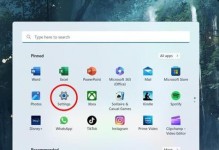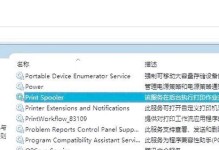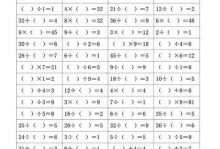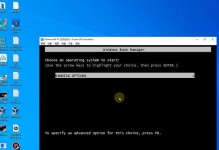随着苹果设备在用户中的普及率日益增加,有些用户希望能够在自己的苹果设备上安装Windows系统以获得更广泛的软件兼容性和使用体验。本文将详细介绍如何通过使用BootCamp在苹果设备上安装Windows系统的步骤和注意事项。
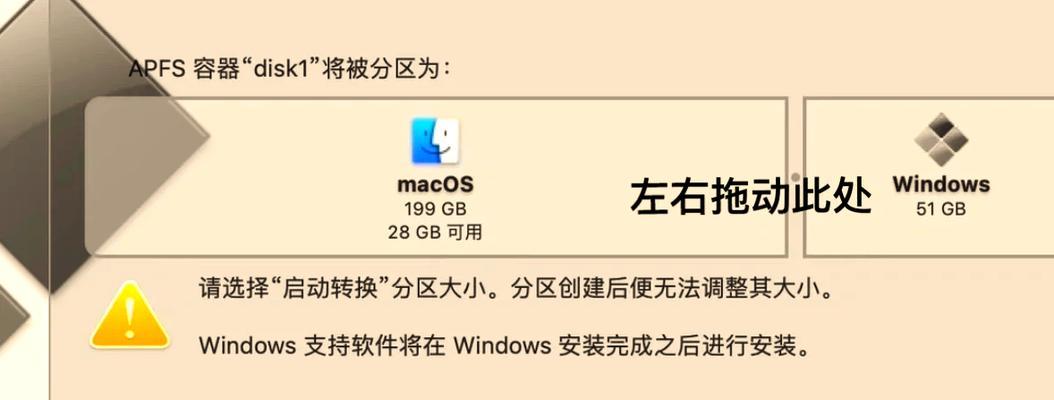
1.确认兼容性
在开始安装Windows系统之前,首先需要确认你的苹果设备与目标Windows系统的版本兼容。不同的苹果设备可能只能安装特定版本的Windows系统,所以在开始之前,请仔细查阅相关的兼容性列表。

2.准备Windows系统镜像文件
在安装之前,你需要准备好目标Windows系统的镜像文件。可以从Windows官方网站下载正版的ISO文件,或者使用其他可信渠道获取。
3.下载并运行BootCamp助理
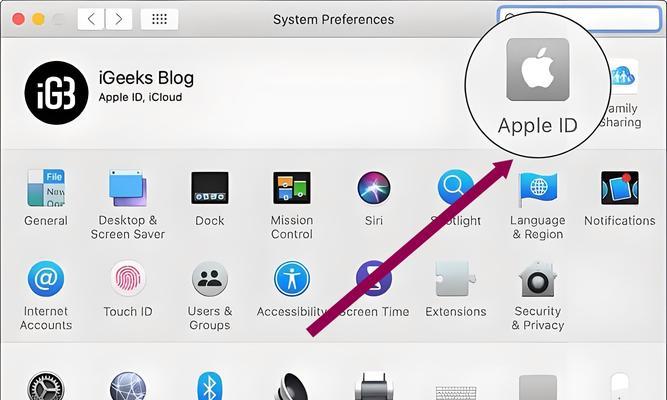
BootCamp助理是一款由苹果官方提供的工具,用于帮助用户在苹果设备上安装Windows系统。你可以从“应用程序”文件夹中找到并运行BootCamp助理。
4.创建分区
BootCamp助理会引导你创建一个用于安装Windows系统的分区。你需要指定该分区的大小,建议为Windows系统分配足够的空间以便于后续使用。
5.安装Windows系统
在分区创建完成后,BootCamp助理将引导你安装Windows系统。你需要选择之前准备好的Windows系统镜像文件,并按照提示完成安装过程。
6.安装BootCamp驱动程序
安装Windows系统后,苹果设备上的一些硬件功能可能无法正常工作。这时,你需要运行BootCamp助理来安装相应的BootCamp驱动程序,以确保所有硬件正常工作。
7.设置启动引导
安装Windows系统后,苹果设备将默认进入Windows系统。如果你想要切换回macOS系统或者选择不同的操作系统启动,你可以在“系统偏好设置”中设置启动引导。
8.更新Windows系统和BootCamp驱动程序
为了获得更好的兼容性和稳定性,建议定期更新Windows系统和BootCamp驱动程序。通过Windows更新和BootCamp助理都可以完成这一过程。
9.备份重要数据
在进行任何操作之前,一定要记得备份重要的数据。安装Windows系统可能会涉及到磁盘分区和格式化操作,因此确保你的数据得到安全保护是非常重要的。
10.注意驱动程序的兼容性
安装Windows系统后,一些第三方硬件设备的驱动程序可能不再适用,导致无法正常使用。在安装之前,请确保你的重要硬件设备有对应的Windows驱动程序可用。
11.检查硬件功能
安装完Windows系统后,你需要检查所有硬件功能是否正常工作,如声卡、Wi-Fi、蓝牙等。如果发现有任何问题,可以尝试重新安装BootCamp驱动程序或者查找解决方法。
12.注意磁盘空间的管理
Windows系统相对于macOS系统来说,需要更多的磁盘空间。在安装Windows系统之前,建议清理一些无用文件以腾出足够的磁盘空间。
13.使用虚拟机软件代替
如果你只是偶尔需要使用Windows系统,或者不想进行分区和安装操作,你可以考虑使用虚拟机软件(如ParallelsDesktop)在macOS系统上运行Windows系统。
14.掌握双系统切换技巧
一旦成功安装了Windows系统,你将拥有一个双系统的设备。学会如何快速切换操作系统和合理使用资源是非常重要的,以提高你的使用效率。
15.寻求专业帮助
如果你在安装过程中遇到了困难或者出现了问题,不要犹豫寻求专业帮助。你可以联系苹果官方支持或者在相关的技术论坛上寻找解决方案。
通过BootCamp在苹果设备上安装Windows系统是一项需要仔细操作和谨慎考虑的任务。在开始之前,确认兼容性、备份数据、准备系统镜像文件是必要的准备工作。在整个安装过程中,注意驱动程序的兼容性、硬件功能的正常工作以及磁盘空间的管理都是关键。最重要的是,掌握双系统切换技巧和定期更新系统和驱动程序以保持稳定性。如有需要,随时寻求专业帮助以确保安装过程顺利完成。